极速PE官网 > 帮助中心 >
win7定时关机,小编告诉你win7定时关机怎么设置
作者:pe系统 2018-04-19
摘要:相信使用过的用户就知道,定时关机是一个非常好的功能,我们可以让系统完成操作后自动关键,比如还有40分钟才下载完软件,刚好你要离开了,那么我们设置40分钟后关机就再合适不过了,那么怎么定时关机?下面,小编就来跟大家说说win7的操作.....
现在电脑在大家生活中使用也是比较常见的,电脑的使用其使用系统也是多种多样,不同的系统很多操作都是不一样的。相信有很多Win7用户不知道win7自动关机设置方法。下面,小编就来跟大家演示win7定时关机的设置方法。
很多时候,我们看电影或者连续剧看到很晚看累了,希望电脑能自动设置定时关机。可是很多的用户却不知道该怎么设置,这点让大家很头疼。那么win7怎么定时关机?这个给用户带来了无限的苦恼,下面,小编给大家讲解设置win7定时关机的操作步骤。
win7定时关机怎么设置
在我们的电脑上创建一个快捷方式

定时关机系统软件图解1
创建以后就会打开到如图的页面

电脑关机系统软件图解2
在这个界面里输入:【at 19:00 shutdown -s】在对像位置。 注:里面的19:00就是19点关闭电脑。以后也是到这个时间也会自动关机的。大家可以根据自己的实际情况进行选择
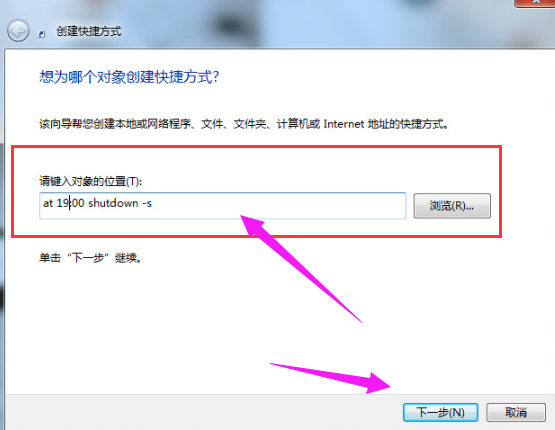
定时关机系统软件图解3
输入快键方式的名称
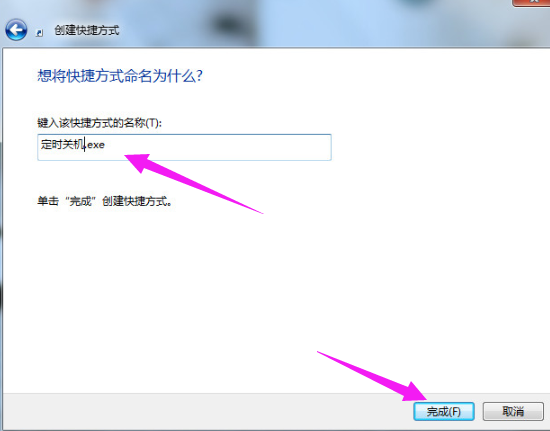
关机系统软件图解4
确后以后。会在显示一个【关机】的快捷方式。如果要定时19:00关机就双击一下【关机】
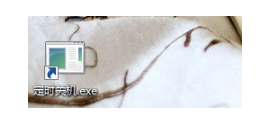
关机系统软件图解5
双击关机会出现一个小框,闪一下就会自动关闭的。
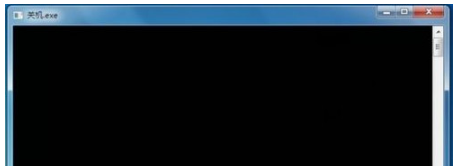
关机系统软件图解6
取消自动关机:
取消关机的设置方法差不多。就是第二步的时候输入的命令不一样。输入:【shutdown -a】后面的就和设置关机是一样的。
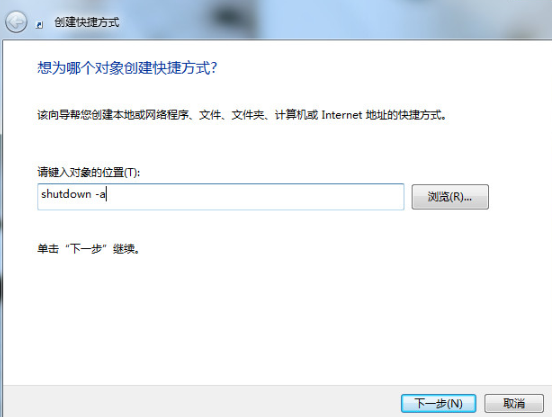
定时关机系统软件图解7
以上就是设置win7定时关机的操作步骤。
